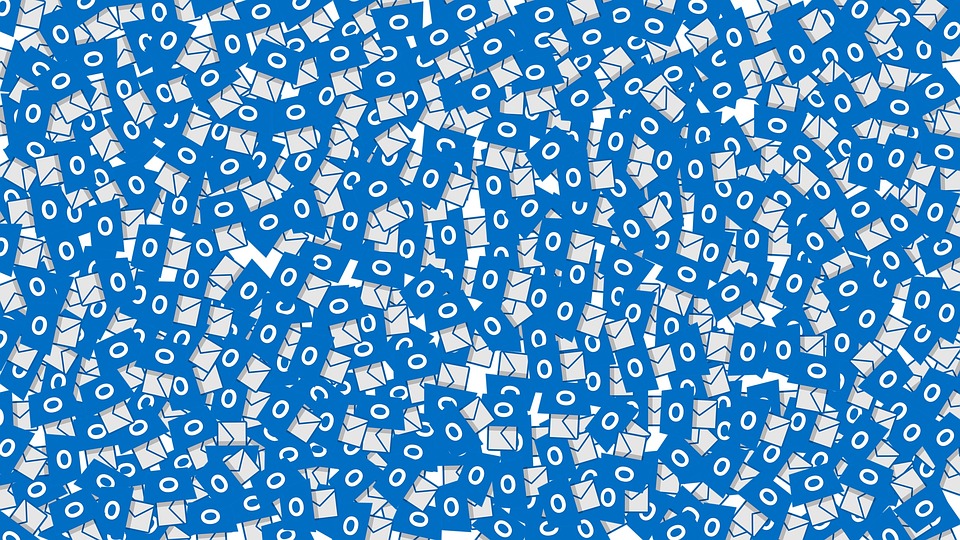Hvis du bruger Microsoft Outlook og har brug for at gendanne din PST-filadgangskode, bare rolig – du er ikke alene. Fordi du kan gå måneder eller år uden at skulle se på Outlook PST-filer, masser af MS Outlook-brugere har brug for Outlook-adgangskodegendannelse på et tidspunkt.
I denne omfattende guide, vi vil lede dig gennem de nødvendige trin for at genvinde adgang til dine data fra adgangskodebeskyttede pst-filer. Vi forklarer også, hvad du skal gøre, hvis du glemmer din PST-adgangskode. Så, uanset om du er ny bruger eller erfaren, læs videre for at få al den information, du har brug for.
Indholdsfortegnelse:
- Hvor er Outlook PST-adgangskoden gemt?
- Sådan gendannes PST-adgangskoden, hvis du kender den gamle adgangskode?
- Sådan gendannes PST-adgangskoden, hvis du har glemt adgangskoden til Outlook-datafilen?
- Sådan gendannes adgangskoder til Outlook-konti?
- OFTE STILLEDE SPØRGSMÅL
Hvad er en Outlook PST-fil adgangskode?
Outlook-datafiler indeholder normalt vigtige oplysninger såsom e-mail-beskeder, kontakter, kalenderelementer, og opgaver. Derfor, det er vigtigt at vælge en stærk adgangskode, som vil være svær for andre at gætte.
Adgangskoden er påkrævet, når du åbner PST-filen i Microsoft Outlook. Adgangskoden er også nødvendig, hvis du forsøger at få adgang til filen fra en anden computer. Adgangskoden er ikke påkrævet, hvis du åbner filen i et andet program, såsom Microsoft Word eller Microsoft Excel.
Adgangskodebeskyttede PST-filer er fordelagtige, fordi de tilbyder et ekstra lag af sikkerhed for følsomme data. Ved at forhindre uautoriseret adgang til en PST-fil, du kan være med til at sikre, at indholdet af filen forbliver fortroligt.
Ud over at forhindre uautoriseret adgang til din adgangskodebeskyttede pst-filer, en Outlook PST-filadgangskode kan også hjælpe med at forhindre datatyveri ved at gøre det sværere for tyve at kopiere eller flytte indholdet af filen.
Mens en Outlook PST-filadgangskode ikke er en perfekt sikkerhedsforanstaltning og har begrænset adgangskodebeskyttelse, det kan være et nyttigt værktøj til at beskytte følsomme data eller bruge et værktøj til at gendanne glemte adgangskoder. Hvis du skal gendanne adgangskoden til dine e-mail-konti, læs denne artikel.
Hvor er Outlook PST-adgangskoden gemt?
Outlook PST-adgangskoder gemmes i Windows-registreringsdatabasen. Placeringen af registreringsdatabasenøglen afhænger af den version af Outlook, du bruger.
Til ældre versioner af Outlook, nøglen er placeret hos HKEY_CURRENT_USERSoftwareMicrosoftProtected Storage System Provider.
Til nyere versioner af Outlook, nøglen er placeret på HKEY_CURRENT_USERSoftwareMicrosoftWindows NTCurrentVersionWindows Messaging SubsystemProfiles[Profil navn]\9375CFF0413111d3B88A00104B2A6676[Kontoindeks].
Adgangskoderne er krypteret og kan ikke ses uden et værktøj, der kan dekryptere dem. Den anvendte kryptering er baseret på den Windows-brugerkonto, der i øjeblikket er logget ind. Hvis du ændrer adgangskoden til Windows-brugerkontoen, den Outlook PST adgangskode vil også blive ændret.
Outlook PST-filadgangskoden er ikke synkroniseret med Exchange-serveren og kan derfor ikke ses af Exchange-administratoren. Hvis du glemmer adgangskoden, men vil se dine PST-filer igen, du bliver nødt til at oprette en ny PST-fil og genimportere dine data.
Nu, offline Outlook-datafiler (. Øst) gemmes på samme måde ved kørsel:\BrugerebrugerAppDataLocalMicrosoftOutlook.
Sådan gendannes PST-adgangskoden, hvis du kender den gamle adgangskode?
Hvis du kender den gamle adgangskode og vil ændre den, du behøver ikke speciel adgangskodegendannelsessoftware. Du behøver kun at ændre adgangskoden på offline outlook-datafilen. Bare følg disse trin:
- På den Fil menu, klik Kontoindstillinger, og klik derefter på Kontoindstillinger.
- Klik på Datafiler fanen, vælg derefter Outlook PST-filen og klik på Indstillinger fanen.
- A pop-up window will appear titled “Outlook Data File”. På denne pop-up, there will be a “Change Password” dialogue box. Klik på denne boks og fortsæt.
- In the “Old password” box, indtast den originale adgangskode. In the “New password” and “Verify new password” fields, indtast den nye adgangskode, du vil bruge.
- Klik på Ok for at gemme dine ændringer.
Nu, du vil være i stand til at få adgang til din Outlook PST-fil med den nye adgangskode, uden behov for at bruge et PST-adgangskodegendannelsesværktøj til at åbne en utilgængelig PST-fil.
Sådan gendannes PST-adgangskoden, hvis du har glemt adgangskoden til Outlook-datafilen?
Det er almindeligt, at Outlook-brugere glemmer deres adgangskoder. Hvis dette sker for dig, når du forsøger at indtaste din adgangskode til PST-filen, en pop-up som denne kan dukke op:
Hvis du har glemt adgangskoden til din Outlook-datafil, processen bliver lidt sværere. Da adgangskoden er krypteret, du bliver nødt til at bruge et professionelt adgangskodegendannelsesværktøj, der kan dekryptere dem.
Der er mange forskellige værktøjer tilgængelige, som kan bruges til at dekryptere Microsoft Outlook PST-adgangskoder. Nogle af disse værktøjer er gratis, mens andre skal købes. Når du har valgt software til gendannelse af adgangskode, følg instruktionerne fra softwareleverandøren for at gendanne Outlook pst adgangskode.
Brug af et PST Password Recovery Tool
Der er et par Outlook PST adgangskodegendannelsesværktøjer, som du kan bruge: PstPassword og Recovery Toolbox til Outlook Adgangskode.
PstPassword er det nemmeste at bruge, men det er ikke garanteret at virke på nyere versioner af Windows på trods af at de er blevet opdateret til at finde adgangskodeplaceringen i Windows-registreringsdatabasen.
For at gendanne din adgangskode med PstPassword, du behøver ikke engang at kende den gamle adgangskode. Bare følg disse trin:
- Download PstPassword fra hjemmesiden.
- Udpak indholdet af ZIP-filen til en placering på din computer.
- Åbn filen PSTPassword.exe. The “Select Outlook File” window will appear.
- Naviger til, hvor din adgangskodebeskyttede PST-fil er, og din adgangskode skal være placeret lige ved siden af den.
Bemærk: pst-adgangskodeværktøjet virker kun for gamle 32-bit PST-filer. Til PST-filer af en nyere version, brug værktøjet nedenfor.
Recovery Toolbox til Outlook Adgangskode kræver et par ekstra trin, men det understøtter alle versioner af Windows og Outlook.
Her er trinene til at gendanne din adgangskode med Recovery Toolbox til Outlook Password:
- Download Recovery Toolbox til Outlook Adgangskode fra hjemmesiden.
- Installer og åbn PST adgangskodegendannelsesværktøj.
- Tilføj PST-filen, som du skal nulstille adgangskoden til.
- Navigate to the “Get Password” button and click it. Alternatively you may click “Remove password” button to erase the PST password.
- Indtast din nye adgangskode i indtastningsfeltet, og indtast det derefter igen for at bekræfte, at det er stavet korrekt.
Sådan gendannes adgangskoder til en Outlook-e-mail-konto?
Adgangskoder til Outlook-e-mail-konti gemmes ikke i en PST-fil og kan ikke gendannes fra den. For at gendanne en glemt adgangskode fra din e-mail-konto, du skal bruge adgang til Outlook og et særligt program, som hjælper dig med at få listen over konti, adgangskoder og andre gemte indstillinger i en læsbar form. Sådan sikkerhedskopieres alle dine kontoindstillinger inklusive kontoadgangskoder helt gratis beskrevet i denne artikel.
Endelige tanker om PST Password Recovery
Uanset om du bruger et Outlook-værktøj til gendannelse af adgangskode, eller du husker dit kodeord og bare vil ændre det, processen er forholdsvis enkel.
Det er afgørende at huske, at MS Outlook PST-adgangskoden er forskellig fra adgangskoden til din Windows-brugerkonto, så at ændre den ene vil ikke ændre den anden. Husk dette, når du indstiller eller nulstiller adgangskoder til Outlook-datafiler.
Når du har gendannet din mistede adgangskode, det er vigtigt at opbevare det på et sikkert sted for ekstra adgangskodebeskyttelse. Du bør også oprette en sikkerhedskopi af din PST-fil, hvis du glemmer adgangskoden igen i fremtiden.
Et ekstra tip: Du kan overveje at sikkerhedskopiere dit PST-adgangskodegendannelsesværktøj, så du kan installere den på en ny maskine, hvis du skal bruge den igen. For eksempel, bare installer det på en flytbar enhed.
Ofte stillede spørgsmål
Her er nogle ofte stillede spørgsmål om PST-filer og brug af et Outlook-adgangskodegendannelsesværktøj:
1. Hvordan kan jeg se, om min PST er kodeordsbeskyttet?
Adgangskodebeskyttede pst-filer vil have nogle specifikke begrænsninger for, hvad du kan gøre med beskeden. For eksempel, nogle meddelelser vil være begrænset fra at blive videresendt eller udskrevet. På Outlook, beskeden åbner som en normal besked. Men, du kan se et banner øverst i e-mailen, der angiver de gældende beskyttelser.
2. Kan adgangskodebeskyttede PST-filer åbnes uden Outlook?
Ja, i tilfælde af at den beskyttede besked sendes fra en Microsoft-konto, og du bruger Gmail, du behøver kun at klikke for at starte e-mailen. Men først, Gmail kræver muligvis, at du logger ind igen. Efter at have underskrevet og klikket på Tillad, meddelelsen vil blive vist i et nyt vindue. Den kan ses i Gmail-appen. Nogle meddelelser kan have en engangs-PST-adgangskode, og nogle klienter kan ikke læse adgangskodebeskyttede PST-filer. I disse to tilfælde, hvis du klikker på beskeden, du bliver omdirigeret til en side, der beder dig om at logge ind for at få en engangskode.
3. Hvordan kan jeg gendanne min PST-fil adgangskode online?
Det er nemt for en bruger at fuldføre PST-adgangskodegendannelsesprocessen. For at dette skal virke, det er bydende nødvendigt at finde en online PST-adgangskodegendannelsesapplikation. Værktøjet kan kræve, at du uploader PST-filen. Nu, der er meget få betroede online apps til gendannelse af adgangskode til PST-filer. Et sådant værktøj skal have stor tillid, da du vil uploade meget fortrolige filer. Det er altafgørende at bruge en offline adgangskodegendannelsesværktøj det er hurtigt, sikker, og nem at installere.
4. Kan jeg låse op for en beskadiget PST-fil?
En beskadiget PST-fil er et af de mest almindelige problemer. Det kan blive tydeligt, at datafilen er beskadiget, hvis Outlook ikke kan åbne en besked eller flere mapper. Microsoft har genkendt dette problem og tilbyder et Inbox Repair Tool (scanpst.exe) som vil reparere de eksisterende fejl i små 32-bit PST-filer. Det er ikke nødvendigt at downloade applikationen. Åbn den ved at klikke på Start > Søg > indtast Scanpst.exe. Klik for at starte den, og søg efter filen, der skal repareres. Hvis du har en moderne version af Outlook installeret, skal du bruge et andet program, der giver dig mulighed for det gendan din PST-fil.
5. Kan jeg åbne en adgangskodebeskyttet PST-fil uden Microsoft Outlook?
Ja, det er muligt at omgå en PST-filadgangskode ved hjælp af speciel software som adgangskodegendannelsesværktøjer. Nogle af de bedste værktøjer, du kan bruge, inkluderer PstPassword og Recovery Toolbox til Outlook Adgangskode. Det er altafgørende at vælge et adgangskodegendannelsesværktøj med masser af anmeldelser og dækning. Nogle betalte værktøjer udfører muligvis ikke deres tilsigtede funktion. Når processen er afsluttet, du har adgang til den adgangskodebeskyttede PST-fil.
6. Hvordan importerer jeg en PST-fil til Outlook uden en adgangskode?
Generelt, det er ikke muligt at importere en PST-fil til Outlook uden en adgangskode, selvom det er en offline outlook-datafil. Hvis du prøver at gøre dette, Outlook kan bede dig om at indtaste adgangskoden til den beskyttede fil. Løsningen for at få adgang til indholdet af den adgangskodebeskyttede PST-fil, der er knyttet til meddelelsen, indebærer brug af et PST-gendannelsesværktøj.